Ubuntu ist eine Linux-Distribution, die eine Vielzahl von Dienstprogrammen für eine freundliche Interaktion zwischen Benutzer und System enthält. Eines der Dienstprogramme ist, dass Sie damit auch einen Drucker zu Ihrem System hinzufügen können, um Daten von Softcopy in Hardform zu konvertieren, was bedeutet, dass Sie den Drucker auch mit Ihrem Linux-Rechner verwenden können. In diesem Artikel geht es um das detaillierte Verfahren zum Anschließen eines Druckers an das Ubuntu-System. Folgen Sie dem Artikel, um erfolgreich einen Drucker auf Ihrem Linux-Betriebssystem zu installieren.
Ein Drucker ist ein externes Peripheriegerät, das Text, Grafiken oder Dokumente als Ausgabe von einem System empfängt und sie in Papier umwandelt. Drucker werden heute in Büros, Schulen, Hochschulen und Privathaushalten verwendet. Wenn Sie beispielsweise in der Schule einen Bericht in Papierform abgeben müssen und ihn mit einer beliebigen Software auf dem Computer erstellt haben, benötigen Sie einen Drucker, um diesen Bericht auszudrucken. Jedes Betriebssystem kann damit arbeiten; Alles, was Sie lernen müssen, ist, Ihrem System einen Drucker hinzuzufügen. Darüber hinaus sind jetzt fortgeschrittene Drucker erhältlich, die kein Kabel für den Anschluss benötigen; Stattdessen müssen Sie sie über WLAN mit Ihrem PC verbinden, was viel schneller einzurichten und zu verwenden ist. Drucker werden entsprechend ihrer Eigenschaften in verschiedene Kategorien eingeteilt. Sie können jeden der Typen nach Ihren Anforderungen erhalten.
Hinzufügen eines Druckers zu Ubuntu
In diesem Artikel geht es darum, einen Drucker an Ihr Ubuntu-System anzuschließen, um eine Hardcopy Ihres Dokuments zu erhalten. Unten sind die Schritte zum Hinzufügen eines Druckers zu Ubuntu.
Schritt 1:Gehen Sie zu den Einstellungen
Öffnen Sie zuerst „Aktivitäten“, schreiben Sie dann „Einstellungen“ in die Suchleiste und klicken Sie auf das Symbol „Einstellungen“, um das Optionsmenü zu öffnen.
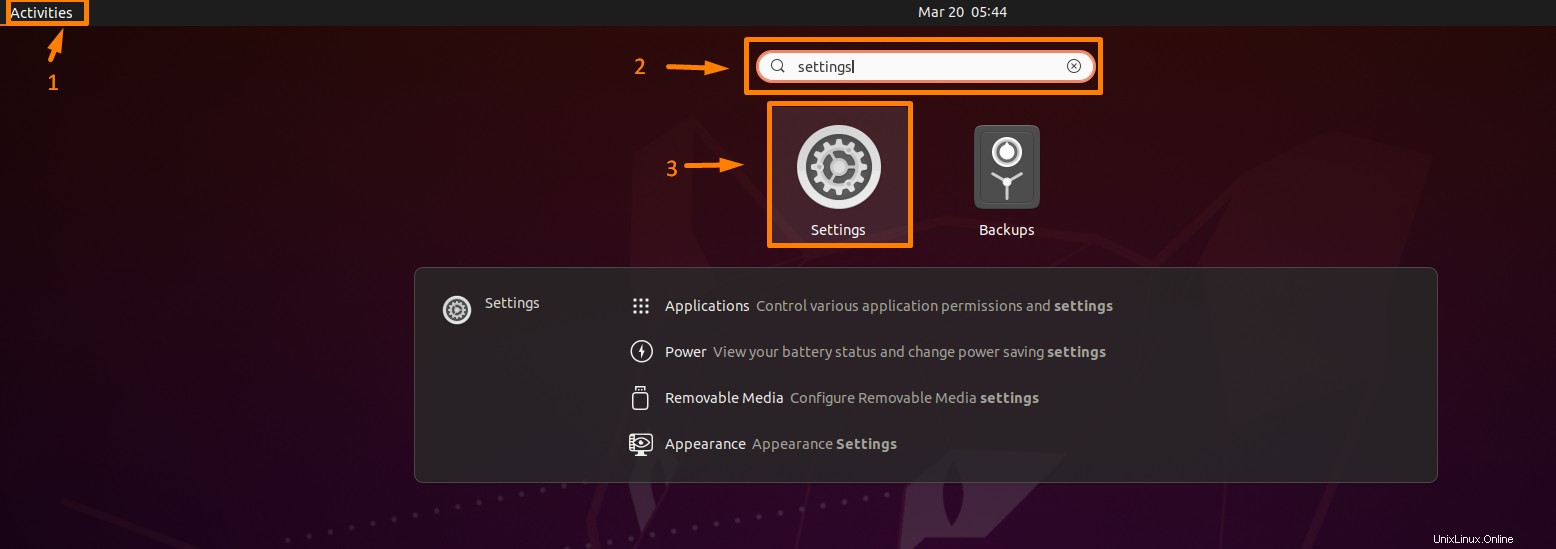
Schritt 2:Klicken Sie auf Druckereinstellungen
Klicken Sie nun in den Optionen auf der linken Seite auf die Option „Drucker“, um die Einstellungen des Druckers zu öffnen, und die Druckereinstellungen werden auf der rechten Seite geöffnet.
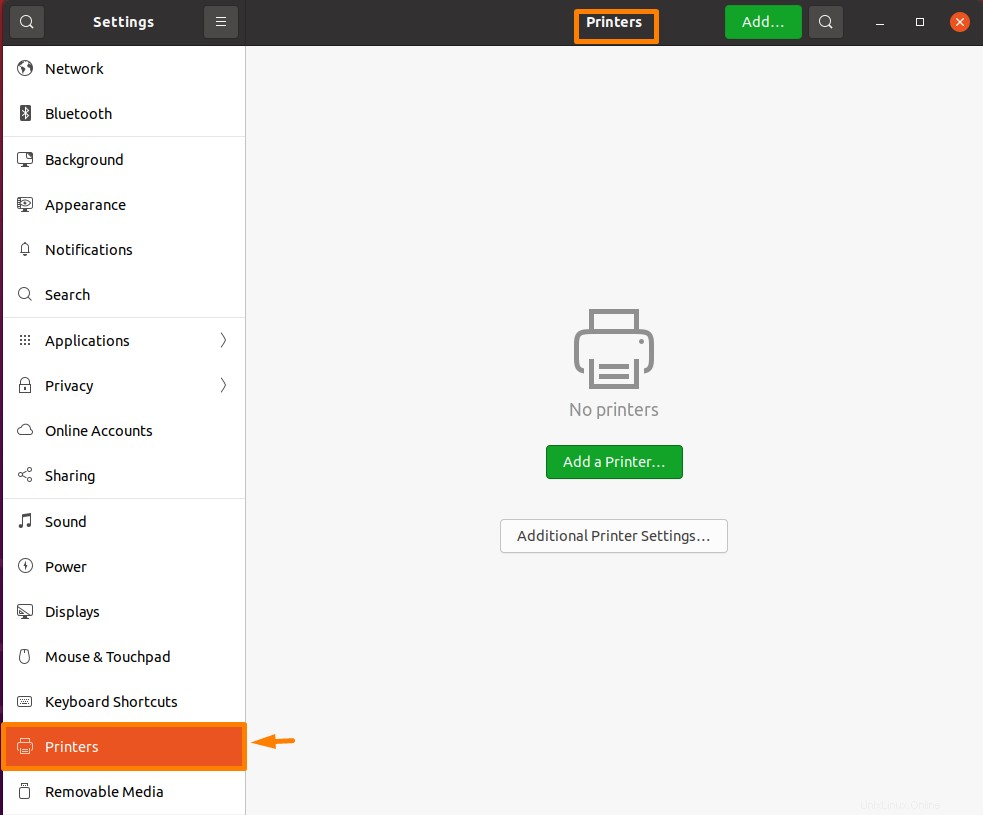
Schritt 3:Drucker zum System hinzufügen
Auf Ihrem Bildschirm werden mehrere Drucker in der Nähe angezeigt. Klicken Sie nun in den Druckereinstellungen oben links auf die Schaltfläche „Hinzufügen“. Es beginnt mit der Suche nach Druckern in der Nähe.
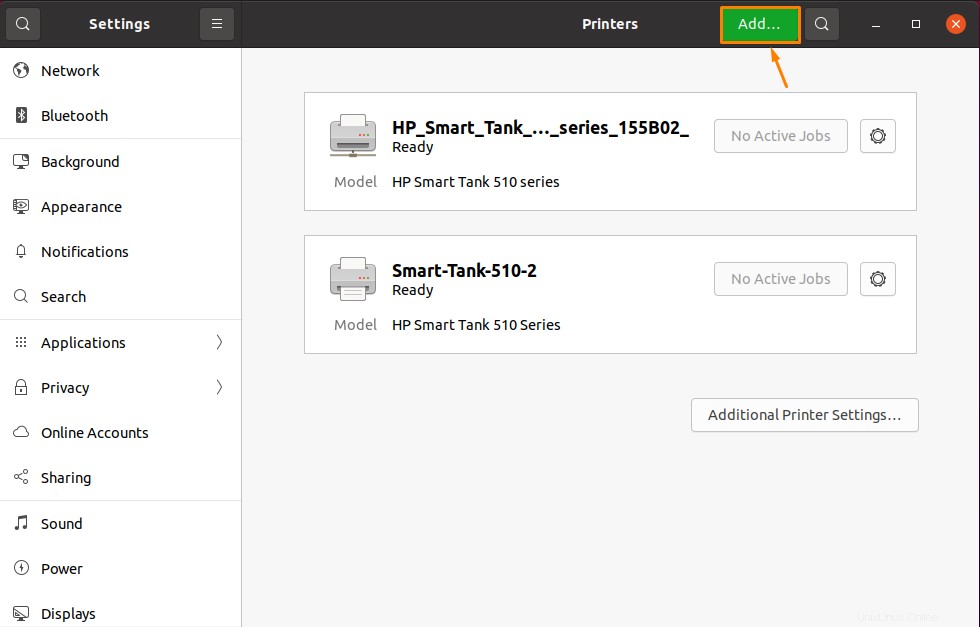
Jetzt öffnet sich ein Popup-Menüfeld, das alle Drucker in der Nähe anzeigt. Klicken Sie nun auf die Drucker, die Sie Ihrem System hinzufügen möchten, und klicken Sie dann auf die Schaltfläche „Hinzufügen“, und dieser spezifische Drucker wird Ihrem System hinzugefügt.
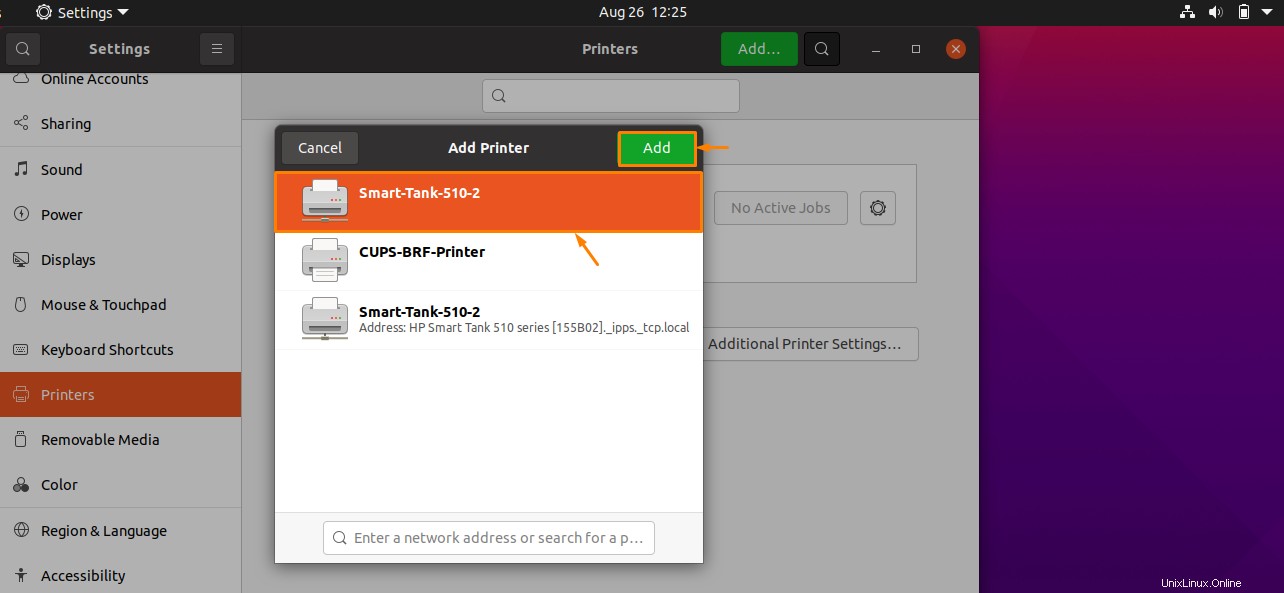
Schritt 4:Überprüfung der Verbindung des Druckers
Die Option „Bereit“ wird auf dem Drucker angezeigt, sobald er mit Ihrem System verbunden wurde. Jetzt können Sie alles, was Sie möchten, mit verknüpftem Drucken ausdrucken.
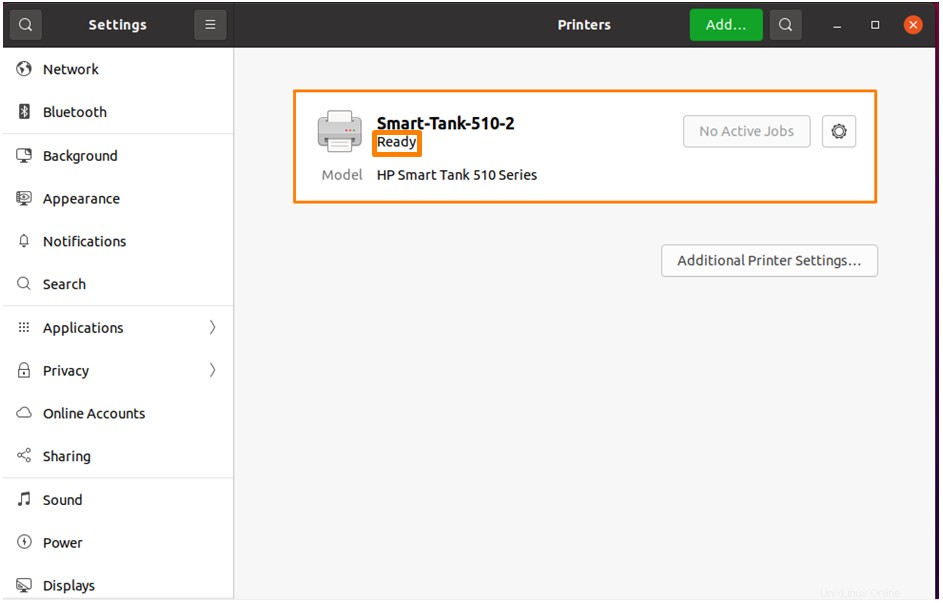
Schritt 5:Konfiguration der Druckereinstellungen
Um den neu eingerichteten Drucker zu konfigurieren, öffnen Sie zunächst die Datei/das Dokument, das Sie in Papierform benötigen. Ich möchte eine Hardcopy des Dokuments „file.odt“ und öffne damit das benötigte Dokument in LibreOffice Writer. Klicken Sie nun auf das Dateimenü und wählen Sie Drucken aus der Dropdown-Liste, um auf die Druckoptionen zuzugreifen, oder Sie können auch die Tastenkombination „Strg + P“ auf der Tastatur verwenden, um auf die Druckeinstellungen zuzugreifen, wie unten gezeigt. Wählen Sie nun den neu eingerichteten Drucker aus der Liste aus und klicken Sie unten auf die Schaltfläche „Drucken“, um das gewünschte Dokument in Papierform zu erhalten.
Schlussfolgerung
Ein Drucker ist ein Hardwaregerät, das üblicherweise verwendet wird, um die Softcopy eines bestimmten Dokuments in eine Hardcopy umzuwandeln. Es wird heute häufig in Büros, Schulen und zu Hause verwendet. Drucker haben viele Dinge für den Durchschnittsmenschen einfacher gemacht. In diesem Artikel besprechen wir ein detailliertes Verfahren zum Anschließen eines Druckers an Ihr Ubuntu (Linux-Betriebssystem), um das Leben von Linux-Benutzern zu erleichtern. Befolgen Sie jeden Schritt, um Ihrem System erfolgreich einen Drucker hinzuzufügen.